Después de instalar Avast Antivirus, algunos clientes de correo electrónico de terceros, como Mozilla Thunderbird, SeaMonkey, The Bat! o Microsoft Outlook, pueden indicar que el certificado del servidor de correo no es válido cuando envías y recibes mensajes de correo electrónico.
Escudo de correo electrónico de Avast Antivirus usa un método de análisis avanzado para los correos electrónicos entrantes y salientes que se transmiten a través de conexiones SSL/TLS protegidas. Mozilla Thunderbird, SeaMonkey, The Bat! y Microsoft Outlook disponen de sus propios almacenes de certificados y pueden requerir una configuración extra para evitar las advertencias sobre certificados del servidor de correo no válidos.
Para Mozilla Thunderbird, SeaMonkey y The Bat!, sigue los pasos a continuación para detener las advertencias sobre certificados de servidor de correo no válidos. Primero debes exportar el certificado de Escudo de correo electrónico, luego importarlo en el almacén de certificados de tu cliente de correo electrónico.
Para Microsoft Outlook, sigue los pasos en la sección Solucionar errores de Microsoft Outlook para reinstalar Avast Antivirus.
Exportar el certificado del Escudo de correo electrónico
- Abre Avast Antivirus y ve a
☰Menú ▸ Opciones.
- Haz clic en Buscar en la esquina superior derecha.
- Escribe
geek:areaen el cuadro de búsqueda y selecciona Avast Geek en los resultados de búsqueda.
- Desplázate hasta la sección Escudo de correo electrónico. Asegúrate de que la casilla situada junto a Escudo de correo electrónico: Analizar conexiones SSL esté activada y haz clic en Realizar junto a Escudo de correo electrónico: Exportar certificado.
- Selecciona una ubicación para guardar el certificado exportado de Mail Shield (por ejemplo, el escritorio de Windows) y haz clic en Guardar.
- Haz clic en Aceptar en el cuadro de diálogo de Información de Avast.
El certificado del Escudo de correo electrónico se exporta. Continúa siguiendo los pasos a continuación para importar el certificado del Escudo de correo electrónico a tu cliente de correo.
Importa el certificado Escudo de correo electrónico
Resolución de problemas de Microsoft Outlook
Si ves advertencias o errores de certificado en Microsoft Outlook, te recomendamos reinstalar Avast Antivirus. Para obtener instrucciones detalladas, sigue los pasos a continuación:
- Desinstala tu Avast Premium Security o Avast Free Antivirus.
- Reinicia tu dispositivo Windows.
- Antes de reinstalar Avast, abre Microsoft Outlook y verifica si el problema persiste.
Si el problema persiste, probablemente no sea causado por Avast. En este caso, verifica la configuración de tu cuenta de correo electrónico en Outlook y asegúrate de que estén configuradas correctamente según las instrucciones de tu proveedor de correo electrónico.
Si el problema no ocurre, procede al siguiente paso y reinstala Avast Antivirus. - Reinstala Avast Premium Security o Avast Free Antivirus.
- Reinicia tu dispositivo Windows nuevamente.
Una vez que Avast Antivirus esté reinstalado, abre Microsoft Outlook y verifica si el problema persiste.
- Avast Premium Security
- Avast Free Antivirus
- Windows
Actualizado el: 18/08/2025





























